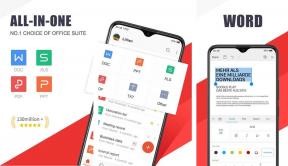Oprava chyby pri sťahovaní Sea of Thieves
Rôzne / / April 05, 2023
Sea of Thieves je jedna z najpopulárnejších akčných dobrodružných počítačových hier; hra bola prvýkrát spustená v roku 2018 a stiahli si ju milióny ľudí po celom svete. Používateľovi sa však často pri pokuse o stiahnutie hry môže na počítači zobraziť chyba „Nesťahuje sa“ Sea of Thieves. Ak si nemôžete stiahnuť hru Sea of Thieves, môže to byť spôsobené rôznymi problémami, ako sú problémy s aktualizáciou systému Windows a problémy so všeobecnými nastaveniami. Väčšinou sa tieto problémy dajú ľahko vyriešiť. Pokračujte v čítaní a opravte problém a stiahnite si Sea of Thieves pre Windows.
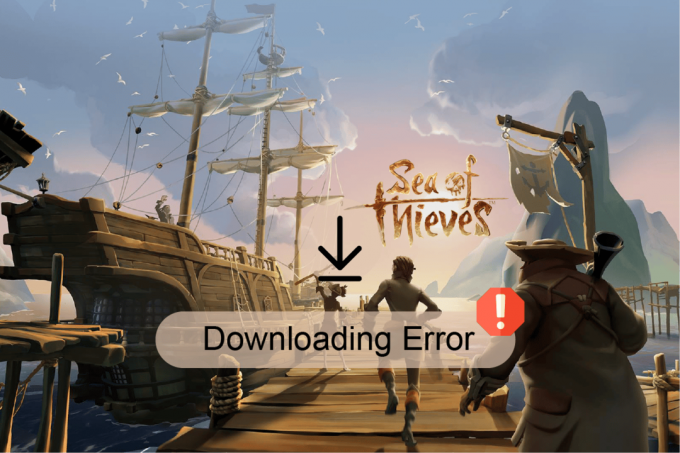
Obsah
- Ako opraviť chybu pri sťahovaní Sea of Thieves v obchode Microsoft Store
- Metóda 1: Vykonajte čisté spustenie
- Metóda 2: Spustite Poradcu pri riešení problémov s aplikáciami Windows Store
- Metóda 3: Vymažte lokálnu vyrovnávaciu pamäť Windows Store
- Metóda 4: Reštartujte Microsoft Store
- Metóda 5: Obnovte Windows Store
- Metóda 6: Použite prostredie Windows PowerShell
- Metóda 7: Zmeňte čas a oblasť
- Metóda 8: Vyčistite miesto na disku
- Metóda 9: Vykonajte Windows Update
- Metóda 10: Aktualizujte ovládače zariadení
- Metóda 11: Obnovenie systémového registra
- Metóda 12: Kontaktujte podporu spoločnosti Microsoft
Ako opraviť chybu pri sťahovaní Sea of Thieves v obchode Microsoft Store
Môže existovať viacero dôvodov, prečo sa Sea of Thieves nestiahne do vášho počítača; niektoré z týchto chýb sú uvedené nižšie.
- Ak sú problémy s pevné disky, ako je napríklad nedostatok miesta, môže to spôsobiť chyby pri sťahovaní.
- Ak dátum a regionálne nastavenia sú nesprávne vo vašom systéme, môže to zabrániť sťahovaniu do vášho systému.
- Ak tvoj grafické a systémové ovládače sú zastarané alebo poškodené, môžu brániť stiahnutiu a inštalácii hry.
- An nedostatočná alebo poškodená aktualizácia systému Windows môže spôsobiť rôzne chyby vrátane problémov so sťahovaním Sea of Thieves.
- Poškodené nastavenia obchodu Microsoft Store často spôsobujú chybu sťahovania Sea of Thieves.
- Ak Služba Microsoft Store Installer je poškodená, môže to spôsobiť chyby pri sťahovaní hry Sea of Thieves.
- Súbory vyrovnávacej pamäte sú uložené v súboroch hry a ukladajú herné dáta. A poškodený súbor vyrovnávacej pamäte môže spôsobiť chybu pri sťahovaní v hre.
Ak sa vám v Sea of Thieves zobrazuje chyba sťahovania, skúste zmeniť umiestnenie sťahovania hry z predvoleného disku na iné. Väčšina používateľov mohla túto chybu opraviť zmenou miesta sťahovania súboru hry a mohli si stiahnuť Sea of Thieves pre Windows.
Nasledujúca príručka vám poskytne spôsoby, ako vyriešiť problémy so sťahovaním Sea of Thieves.
Metóda 1: Vykonajte čisté spustenie
Ak žiadna z vyššie uvedených metód nefunguje a stále sa vám nedarí stiahnuť hru Sea of Thieves, skúste na počítači vykonať Clean Boot a odinštalovať problematické aplikácie. Pozrite sa na Ako vykonať čisté spustenie v systéme Windows 10 sprievodcu vykonaním čistého spustenia vo vašom systéme.
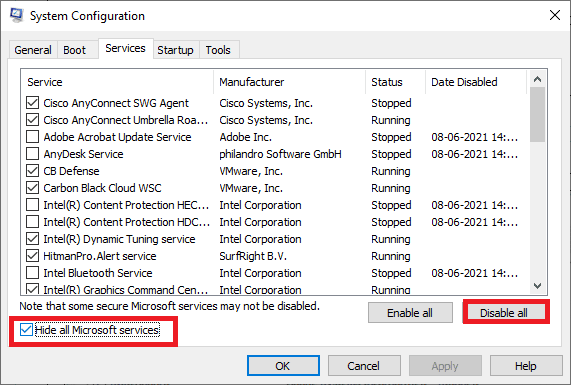
Metóda 2: Spustite Poradcu pri riešení problémov s aplikáciami Windows Store
Musíte si byť vedomí vstavaného nástroja na riešenie problémov systému Windows, ktorý pomáha vyriešiť akékoľvek problémy súvisiace s operačným systémom. Ak o tomto nástroji neviete, postupujte podľa uvedených krokov v nástroji na riešenie problémov s aplikáciami Windows Store a vykonajte kroky podľa pokynov.
1. Stlačte tlačidlo Klávesy Windows + I súčasne spustiť nastavenie.
2. Klikni na Aktualizácia a zabezpečenie dlaždice, ako je znázornené.

3. Ísť do Riešenie problémov menu v ľavom paneli.
4. Vyberte Aplikácie Windows Store nástroj na riešenie problémov a kliknite na Spustite nástroj na riešenie problémov tlačidlo zobrazené nižšie.

Postupujte podľa pokynov na obrazovke a opravte problémy, ktoré nahlásil nástroj na riešenie problémov, a skontrolujte, či ste vyriešili problém so sťahovaním.
Prečítajte si tiež: Oprava Microsoft Store, ktorý neinštaluje aplikácie
Metóda 3: Vymažte lokálnu vyrovnávaciu pamäť Windows Store
Poškodený súbor vyrovnávacej pamäte môže spôsobiť rôzne chyby v hre. Ak si nemôžete stiahnuť Sea of Thieves ani po niekoľkých pokusoch, môže to byť spôsobené poškodeným súborom vyrovnávacej pamäte.
1. Začnite sťahovať hru a počkajte, kým sa vyskytne chyba.
2. Potom prejdite na nasledujúce miesto cesta.
C:\Users\User_name\AppData\Local\Packages\Microsoft. WindowsStore_8wekyb3d8bbwe\LocalCache
Poznámka: Zmeniť User_name s tvojím užívateľské meno lokálneho PC.
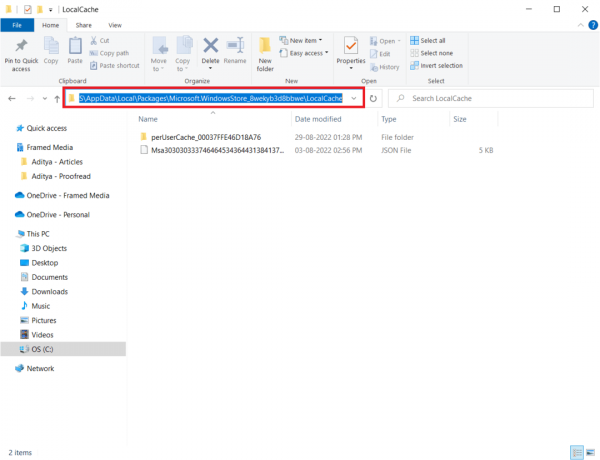
3. Stlačte tlačidlo Klávesy Ctrl + A spolu vyberte všetky súbory v LocalCache priečinok.
4. Zasiahnite Tlačidlo Delete aby ste ich odstránili.
5. nakoniec reštartujte PC a stiahnite si hru znova.
Po odstránení súboru vyrovnávacej pamäte si s najväčšou pravdepodobnosťou budete môcť stiahnuť hru Sea of Thieves pre počítač so systémom Windows.
Metóda 4: Reštartujte Microsoft Store
Ak je inštalačný program spoločnosti Microsoft na vašom počítači poškodený, môže to spôsobiť niekoľko chýb pri inštalácii vrátane chýb pri sťahovaní Sea of Thieves v systéme Windows. Tejto chybe môže zabrániť reštartovanie obchodu Microsoft Store.
1. Stlačte tlačidlo Klávesy Ctrl + Shift + Esc súčasne otvoriť Správca úloh.
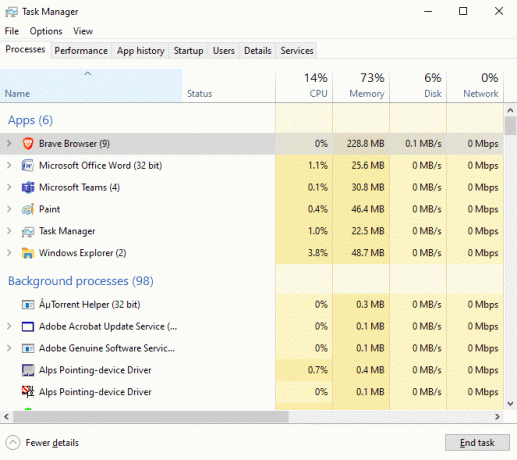
2. Vyberte Microsoft Store spracovať a kliknúť na Ukončiť úlohu možnosť.
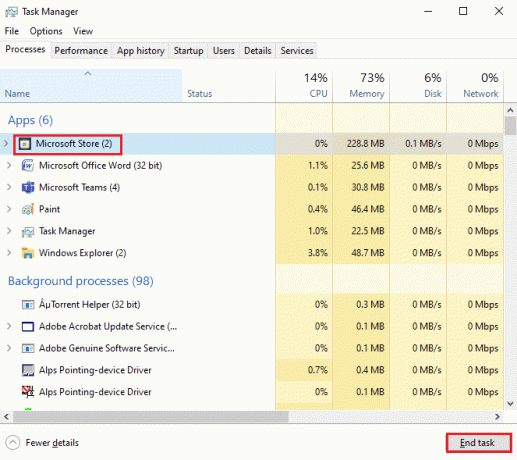
3. nakoniec reštartujte PC a otvorte Microsoft Store znova.
Prečítajte si tiež:Opravte chybu Microsoft Store 0x80246019
Metóda 5: Obnovte Windows Store
Ak je problém spôsobený pri sťahovaní hry Sea of Thieves z obchodu Microsoft Store, môžete sa pokúsiť opraviť chybu resetovaním obchodu Microsoft Store. Resetovaním obchodu sa vymažú všetky problémy v ňom a dúfajme, že si budete môcť stiahnuť Sea of Thieves pre počítač so systémom Windows.
1. Zavrieť Microsoft Store program.
2. V Ponuka Štart Hľadať, typ wsreset a kliknite na OTVORENÉ.

3. Počkajte, kým okno príkazového riadka zmizne.

4. Stiahnuť ▼ hru Sea of Thieves po spustení Microsoft Store po resetovaní.
Metóda 6: Použite prostredie Windows PowerShell
Ak sa počas sťahovania súboru hry z obchodu Microsoft Store vyskytne problém so sťahovaním Sea of Thieves, môžete to skúsiť vyriešiť pomocou príkazu PowerShell.
1. V Ponuka Štart Hľadať, typ Microsoft Store a kliknite na OTVORENÉ.

2. Tu hľadajte Sea of Thieves a začnite sťahovať.
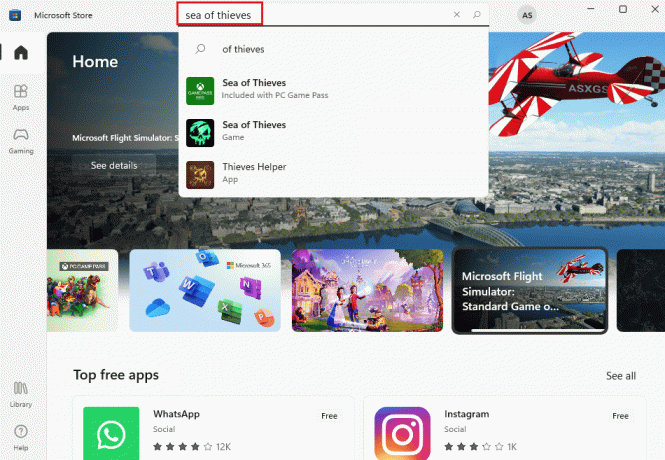
3. Stiahnuť ▼ hru až do bodu, keď sťahovanie zlyhá.
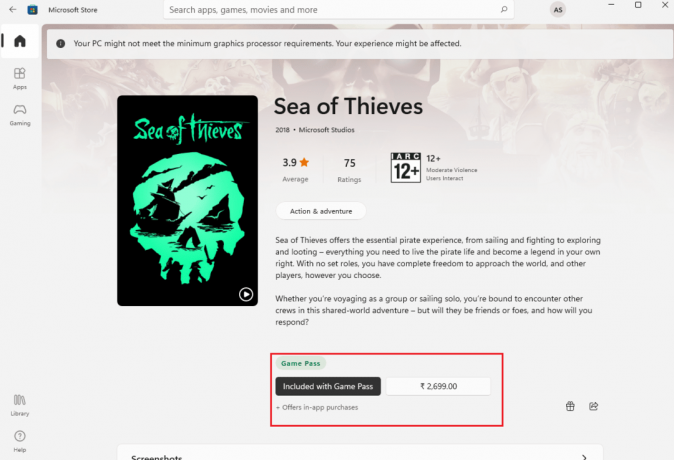
4. Zasiahnite Windows kľúč, typ PowerShell a kliknite na OTVORENÉ.

5. Tu zadajte nasledujúce príkaz a zasiahnuť Vstupný kľúč.
Add-AppXPackage -RegisterByFamilyName -MainPackage Microsoft. SeaofThieves_8wekyb3d8bbwe

6. Prejdite späť na Microsoft Store okno a zopakujte stiahnutie.
Poznámka: Ak vám vyššie uvedený príkaz nefunguje, použite nasledujúci príkaz a stlačte tlačidlo Vstupný kľúč.
fsutil behavior set DisableEncryption 0
Prečítajte si tiež:Opravte chybu Windows Store 0x80072ee7
Metóda 7: Zmeňte čas a oblasť
Jedným z najčastejších dôvodov, prečo sa Sea of Thieves nestiahne do vášho počítača, môže byť nesprávne nastavenie dátumu a času v počítači. Nesprávny dátum a čas môže prerušiť sťahovanie hry. Nastavenia času a dátumu môžete jednoducho skontrolovať v počítači.
1. Stlačte tlačidlo Klávesy Windows + I spoločne spustiť Windowsnastavenie.
2. Kliknite na Čas a jazyk nastavenie.

3. Otočte sa Zapnuté prepne na Nastavte čas automaticky a Automatické nastavenie časového pásma.
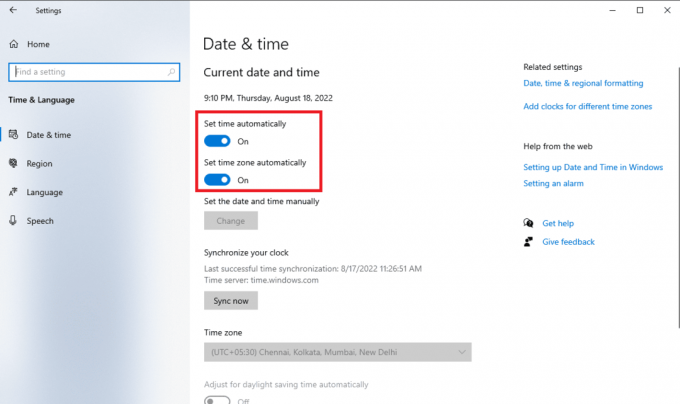
4. nakoniec reštartujte PC.
Metóda 8: Vyčistite miesto na disku
Ak sa vyskytnú problémy s pevnými diskami, ako je napríklad nedostatok miesta, môže to spôsobiť chyby pri sťahovaní. Prečítajte si nášho sprievodcu ďalej 10 spôsobov, ako uvoľniť miesto na pevnom disku v systéme Windows a implementovať to isté.
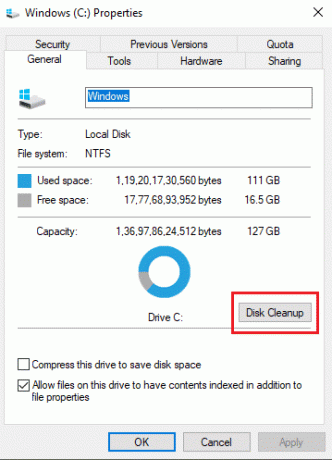
Prečítajte si tiež:Oprava IRQL ovládača nie je menšia alebo rovnaká chyba Rtwlane Sys
Metóda 9: Vykonajte Windows Update
Chyba pri sťahovaní Sea of Thieves môže byť často spôsobená problémami s aktualizáciou systému Windows; tejto chybe sa dá predísť kontrolou aktualizácií systému Windows. Aktualizácia systému Windows nielenže rieši problémy so sťahovaním hry, ale môže tiež zabrániť mnohým ďalším chybám, ktoré sa môžu vyskytnúť pri hraní hry.
Vždy sa uistite, že ste aktualizovali svoj operačný systém Windows, a ak nejaké aktualizácie čakajú v akcii, použite našu príručku na Ako stiahnuť a nainštalovať najnovšiu aktualizáciu systému Windows 10.

Metóda 10: Aktualizujte ovládače zariadení
Ak sú vaše systémové ovládače zastarané alebo nefungujú správne, môžu spôsobiť rôzne chyby pri sťahovaní hier a programov. Ak bol zastaraný ovládač dôvodom problému s hrou Sea of Thieves, ktorý sa nedá stiahnuť, ich aktualizáciou sa chyba s najväčšou pravdepodobnosťou opraví a budete si môcť stiahnuť Sea of Thieves pre Windows.
Pozrite sa na 4 spôsoby aktualizácie ovládačov grafiky v systéme Windows 10 a Ako aktualizovať ovládače zariadenia v systéme Windows 10 príručky na bezpečnú aktualizáciu ovládačov v počítači.

Metóda 11: Obnovenie systémového registra
Je bežné, že hry a softvér sa nestiahnu do vášho počítača kvôli menším zmenám v registri. Mnoho používateľov môže obnoviť systémový register, keď si nemôžu stiahnuť Sea of Thieves. Pozrite sa na Ako zálohovať a obnoviť register v systéme Windows sprievodca obnovením systémového registra v systéme Windows 10.
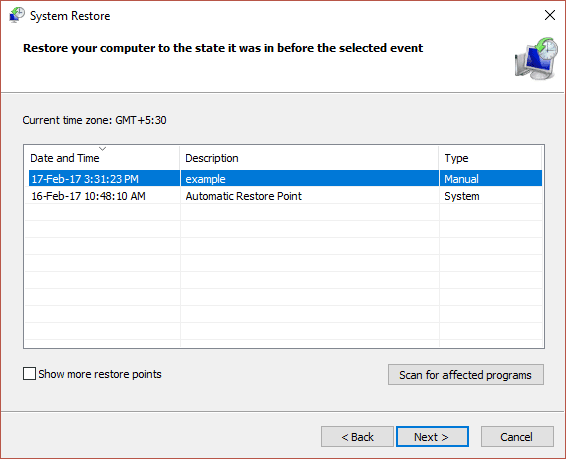
Prečítajte si tiež:Opravte problém so zavádzacím zariadením v systéme Windows 10
Metóda 12: Kontaktujte podporu spoločnosti Microsoft
Ak vám žiadna z vyššie uvedených metód nepomohla, kontaktujte Podpora spoločnosti Microsoft a vysvetliť problém. Prišli by s riešením problému.

Často kladené otázky (FAQ)
Q1. Prečo si nemôžem stiahnuť Sea of Thieves?
Ans. Príčin chyby môže byť viacero, ako napr problémy s pevným diskom, zastaraný OS Windows, atď.
Q2. Môžem spustiť Sea of Thieves v systéme Windows 10?
Ans.Áno, hru Sea of Thieves môžete spustiť v systéme Windows 10.
Odporúčané:
- Ako aktualizovať DirectX v systéme Windows 10
- 6 spôsobov, ako opraviť chybu Minecraft, ktorá sa nedá uložiť
- Oprava Halo Infinite neustále padá pri spustení
- Služby Fix Sea of Thieves sú dočasne nedostupné Lavenderbeard
Dúfame, že táto príručka bola pre vás užitočná a že ste ju dokázali opraviť Sea of Thieves sa nesťahuje chyba na vašom počítači. Dajte nám vedieť, ktorá metóda sa vám osvedčila. Ak máte nejaké návrhy alebo otázky, napíšte ich do sekcie komentárov. Dajte nám tiež vedieť, čo sa chcete naučiť ďalej.

Elon Decker
Elon je technický spisovateľ v TechCult. Už asi 6 rokov píše návody ako na to a zaoberal sa mnohými témami. Rád sa venuje témam týkajúcim sa Windows, Androidu a najnovších trikov a tipov.